进入Win8系统启动选择界面的方法
作者:佚名 来源:雨林木风 2015-02-05 09:09:37
Win8系统加入了快速启动的功能,开机时几乎不会有时间让用户按F8进入安全模式,如果我们需要进行启动选择时该怎么做呢?今天雨林木风U盘启动盘就来为大家介绍下win8系统进入启动选择的方法。
A、在win8系统中调出超级按钮,(雨林木风U盘启动盘)点击“设置--更改电脑设置”,如(雨林木风U盘启动盘)图所示:
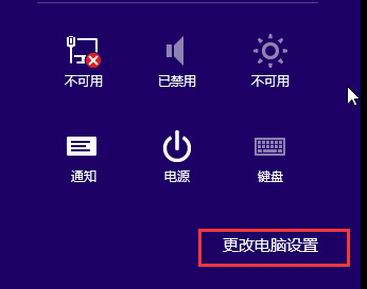
B、在设置面板中点击“常规”,在右侧中找到“高级启动”,(雨林木风U盘启动盘)点击下方的“立即重启”,如(雨林木风U盘启动盘)图所示:
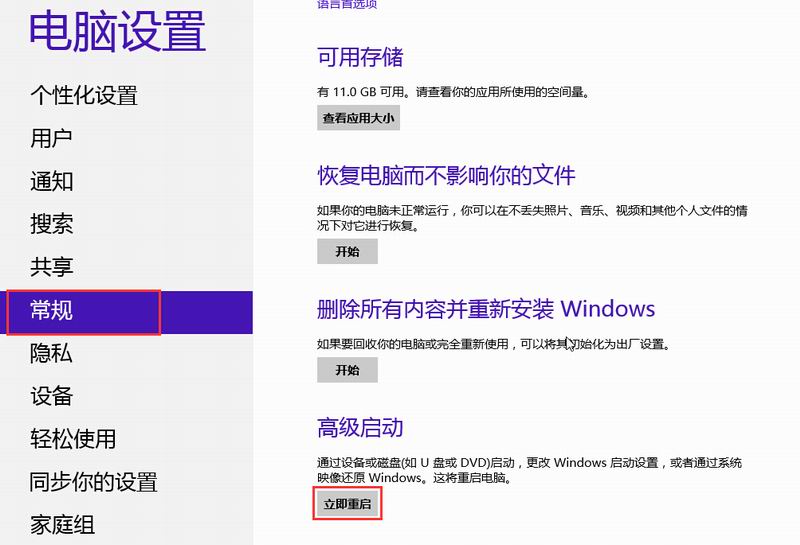
C、随后电脑出现“选择一个选项”的界面,(雨林木风U盘启动盘)点击“疑难解答”,如(雨林木风U盘启动盘)图所示:
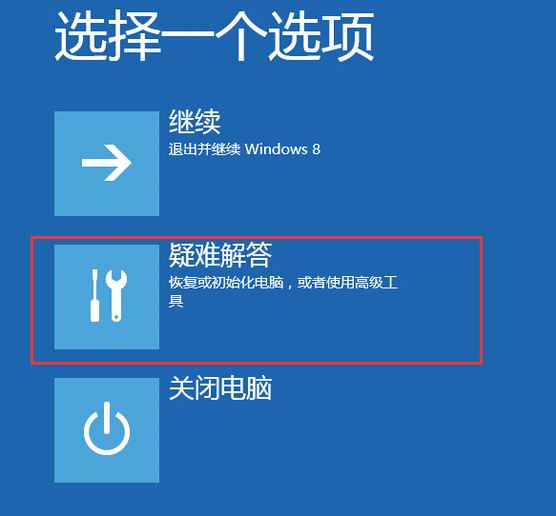
D、进入后继续(雨林木风U盘启动盘)点击“高级选项”,如(雨林木风U盘启动盘)图所示:
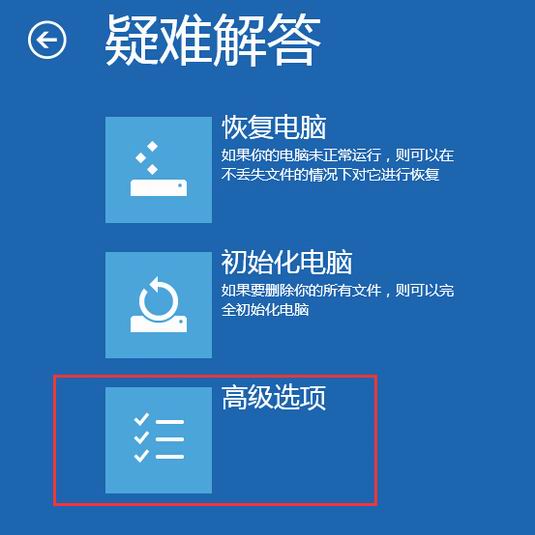
E、点击“启动设置”进入下一界面,此时右下方会有“重启”的字样,(雨林木风U盘启动盘)点击它,如(雨林木风U盘启动盘)图所示:
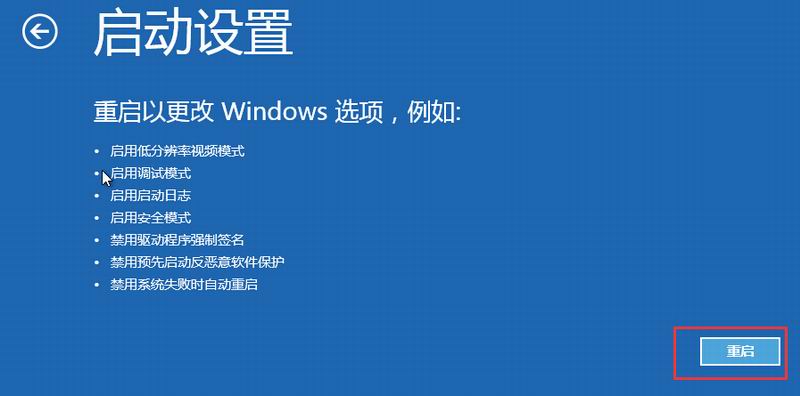
F、重启过程中我们(雨林木风U盘启动盘)就可以选择我们所要的启动方式了,如(雨林木风U盘启动盘)图所示:
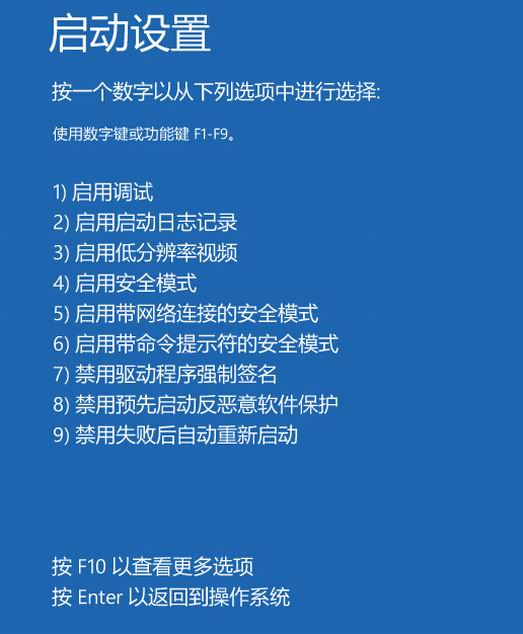
上述就是win8系统(雨林木风U盘启动盘)设置开机进入启动选择界面的方法,需要使用到安全模式的用户也可用本方法进入,雨林木风U盘启动盘笔者希望可以帮助到大家。
相关阅读
- 热门手游
- 最新手游
- 本类周排行
- 本类总排行

























